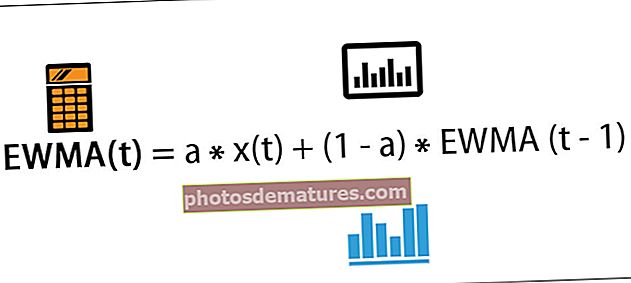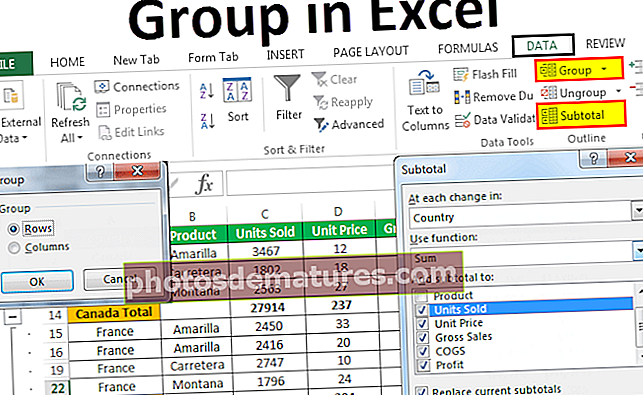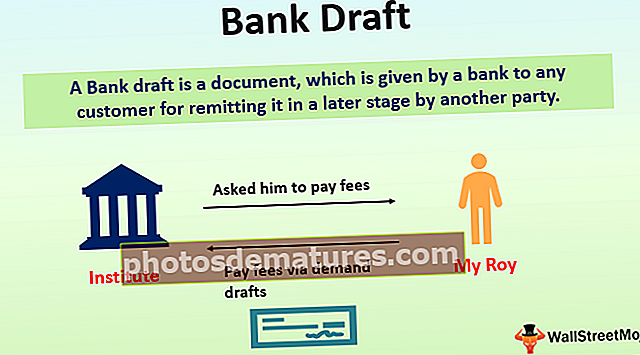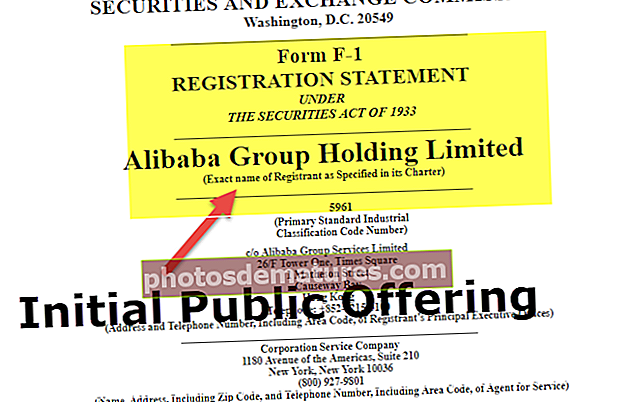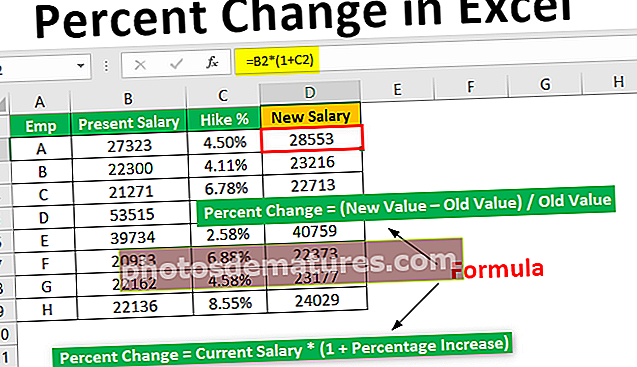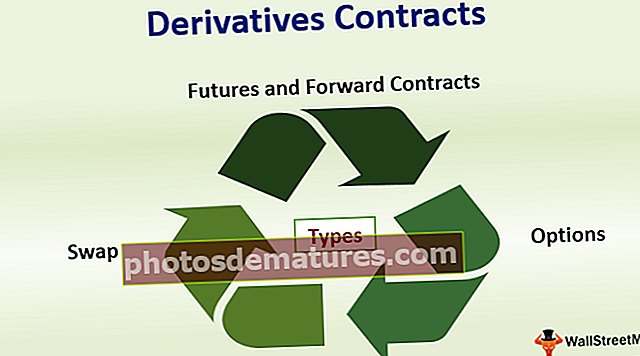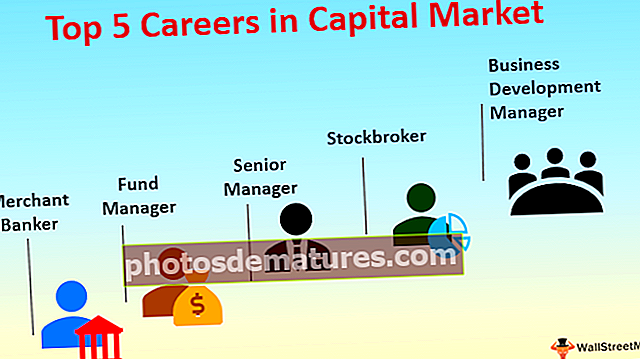Кружни графикон у програму Екцел | Како направити тортни графикон? (Врсте, примери)
Кружни графикон у програму Екцел
Кружни графикон је врста кружног екцел графикона који представља визуелизацију података у кружном формату, у овом кружном графикону свака категорија података има свој део и све категорије чине га целим кружним подацима, тортни графикон је добра врста графикон за представљање, али постоји ограничење тортног дијаграма јер су за представљање потребне само две осе података.
Кораци за креирање тортног дијаграма у програму Екцел
- Корак 1: Изаберите опсег А1: Д2.

- Корак 2: На картици Уметање, у групи Графикони, кликните симбол пита.

- Корак 3: Кликните пита.

- Корак 4: Кликните на питу да бисте изабрали целу питу. Кликните на исечак да бисте га одвукли од центра.

Дијаграм приказује величину предмета у једној серији података, пропорционалну збиру ставки. Тачке података у тортном графикону приказане су као проценат целокупне пите. Да бисте креирали тортни графикон, поређајте податке у једну колону или ред на радном листу.
Врсте
- Пита
- 3-Д пита
- Пие оф Пие
- Бар пита
- Крофна
# 1 - 3Д тортни графикон у програму Екцел
3Д тортни графикон или перспективни тортни графикон користи се да би графикон добио 3Д изглед. Често коришћена из естетских разлога, трећа димензија не побољшава читање података; напротив, ове заплете је тешко протумачити због искривљеног ефекта перспективе повезаног са трећом димензијом. Употреба сувишних димензија које се не користе за приказ података од интереса не препоручује се за графиконе уопште, не само за тортне карте.
Примери 3Д графикона
Овај образац тортног дијаграма Екцел можете преузети овде - Екцел образац тортног дијаграма- Кликните картицу Убаци и одаберите тродимензионални графикон

Ако желите да креирате тортни графикон који приказује вашу компанију (у овом примеру - компанију А) у највећем позитивном светлу:

Урадите следеће:
- Изаберите опсег података (у овом примеруБ10: Ц15).
- На картици Уметање, у групи Графикони, изаберите дугме Пита:

Изаберите тродимензионалну титулу.

- Кликните десним тастером миша на подручје графикона. У искачућем менију одаберите Додај ознаке података, а затим кликните Додај податке:

- Кликните на једну од налепница да бисте их изабрали, а затим кликните десним тастером миша и изаберите Формат Дата Лабелс… у падајућем менију:

- У Обликујте ознаке података отворене у окну задатака Обликовање, на картици Опције ознаке потврдите поље Име категорије:

- Отворите Формат Дата Сериес у окну задатака Формат:
- У одељку Опције серије:
У углу првог пресека померите клизну ручицу до степена ротације који желите или унесите број између 0 и 360 степени. Подразумевана поставка је 0 степени.
У Пие, Екплосион помера клизну ручицу на проценат експлозије који желите или унесите проценат између 0 и 400 у оквир за текст. Подразумевана поставка је 0%.

- У одељку Ефекти, у 3-Д формату направите промене које желите.
Затим можете извршити било која друга подешавања како бисте постигли изглед који желите.
# 2 - Пие оф Пие & Бар оф Пие
Ако имате неколико делова нечега целог, можете приказати сваки предмет на једном тортном дијаграму. Али, када неколико делова чини мање од 10 процената пите, постаје тешко разликовати кришке.

На пример, ако имате неколико компанија које послују на тржишту, можете да представите део сваке компаније на тржишту као део

Ови подаци садрже пет кришки које падају испод 10%.
Да би мањи резови били видљивији у тортном графикону, Екцел пружа подврсте дијаграма Пие оф Пие (види горе) и Бар оф Пие (види доле).
Сваки од ових подтипова графикона одваја мање резове од главног тортног графикона и приказује их у додатном тортном или сложеном тракасти графикону у Екцелу. Да бисте креирали Пие оф Пие или Бар оф Пие у Екцелу, следите ове кораке:
- Изаберите опсег података (у овом примеруБ27: Ц36).

- На картици Уметање, у групи Графикони, изаберите дугме Пита:

Изаберите Пие оф Пие или Бар оф Пие

Пример

Пример

- Кликните десним тастером миша на подручје графикона. У искачућем менију одаберите Формат Дата Сериес…
У окну задатака Форматирај серију података, на картици Опције серије изаберите који подаци се могу приказивати у другој пити (у овом примеру у другој пити приказали смо све вредности мање од 10%):

Затим можете извршити било која друга подешавања како бисте постигли изглед који желите.
# 3 - крофна
Табела крофни је варијанта пита у Екцелу. Иако су две табеле прилично сличне по свом изгледу и функционисању, следеће карактеристике табеле крофни издвајају их:
- Табела крофни има центар за изрезивање.
- Среди графикона крофни може се користити за приказивање додатних информација попут укупног броја свих вредности података, као и вредности података на резању на којем је лебдети. У овом случају, тада није потребно посебно приказивање ознака података и вредности података.
У програму Екцел кликнитеУметни > Уметни питу или Донут Цхарт > Крофна. Погледајте снимак екрана:

Пример
На пример, ако имате неколико компанија које послују у једном послу, можете предати део сваке компаније у овом послу:

Након спајања неких компанија добили су:

Да бисте креирали један графикон ових података, следите ове кораке:
- Изаберите први опсег података (у овом примеруБ43: Ц48).

- На картици Уметање, у групи Графикони, изаберите дугме Пита и крофна, а затим одаберите Крофна:

- Кликните десним тастером миша на подручје графикона. У искачућем менију изаберите Селецт Дата…:

- У дијалошком оквиру Селецт Дата Соурце кликните на дугме Адд:

- У дијалошком оквиру Уреди серију изаберите други опсег података (у овом примеру Ц53: Ц61):

Након додавања нових серија података, табела крофни може бити овако: